
- •Северский технологический институт
- •«Национальный исследовательский ядерный университет «мифи»
- •Северск 2025
- •6360036. Томская обл., г. Северск,
- •Содержание
- •Введение
- •1Основные положения
- •2Общие требования к оформлению выпускной квалификационной работы
- •2.1Основные правила оформления
- •2.2Стадии разработки устройств, информационных и управляющих систем
- •2.3Стадии разработки вкр
- •3Пояснительная записка
- •3.1Общие положения
- •3.2Построение пояснительной записки
- •3.3Оформление пояснительной записки
- •4 Графическая часть выпускной квалификационной работы
- •4.1Пояснения терминов, использованных в стандарте
- •4.2Виды и типы схем
- •4.3Общие требования к выполнению схем
- •4.3.1Комплект (номенклатура) схем
- •4.3.2Форматы
- •4.3.3Построение схемы
- •4.3.4Графические обозначения
- •4.3.5Линии связи
- •4.3.6Перечень элементов
- •4.3.7Текстовая информация
- •4.3.8Правила заполнения комбинированных схем
- •4.3.9Основные надписи
- •5Выполнение отдельных элементов вкр
- •5.1Титульный лист
- •5.2Задание на проектирование
- •5.3Техническое задание
- •5.4Ведомость проекта
- •5.5Аннотация
- •5.6Содержание
- •5.7Введение
- •5.8Основной текст
- •5.8.1Текстовая часть
- •5.8.2Единицы измерения
- •5.8.3Написание формул
- •5.8.4Иллюстрации
- •5.8.5Графики
- •5.8.6Таблицы
- •5.8.7Ссылки
- •5.9Заключение
- •5.10Литература
- •5.10.1Список литературы
- •5.10.2Ссылки на литературу
- •5.11Приложения
- •6Инструкции по применению шаблонов
- •6.1Общие положения
- •6.2Инструкции по применению форм и шаблонов Word
- •6.2.1Шаблон «Текст вкр»
- •6.2.2Шаблон «Титульный лист»
- •6.2.3Шаблоны «Задание», «Техническое задание», «Ведомость вкр», «Перечень элементов»
- •6.3Инструкции по применению шаблонов Visio
- •6.3.1Общие положения
- •6.3.2Шаблоны «Форма 1» (а4), «а3 кн», «а3 альб», «а2 кн», «а2 альб», «а1 кн», «а1 альб» и другие
- •Литература
3.2Построение пояснительной записки
Рекомендуется следующий порядок размещения материала в пояснительной записке:
титульный лист;
задание на ВКР;
техническое задание;
ведомость проекта;
аннотации на русском и иностранном языках;
содержание;
введение;
основной текст;
заключение;
литература;
приложения.
3.3Оформление пояснительной записки
Оформление пояснительной записки рекомендуется вести современным способом с применением персонального компьютера. Желательно использовать версию операционной системы - Microsoft Windows XP Professional и приложение Microsoft Office XP Professional. Формирование текстового документа (пояснительной записки ВКР) осуществляется в программе Word. Для сохранения единого стиля оформления записки необходимо сформировать шаблон документа (записки). Шаблон представляет набор стилей, обеспечивающих представление текстового документа в заданном виде.
Рассмотрим процесс создания какого-либо стиля, например, «обычный».
Речь идет о выборе типа и размера шрифта текстового документа. После открытия документа в программе Word выбирается из меню «Формат» команда «Стили и форматирование». В открывшемся окне, показанном на рисунке 3.1, заносится название стиля, определяются дополнительные свойства и формат.
После указания «Внести в шаблон» и нажатия кнопки «Ок» созданный стиль вступает в действие.
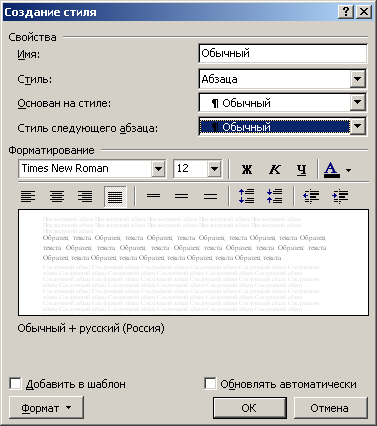
Рисунок 3.2 – Окно для создания нужного стиля
На рисунке 3.2 показан перечень стилей, объединенных в шаблон «Текст ВКР», предназначенный для использования при оформлении пояснительной записки ВКР. Шаблон «Текст ВКР», записанный на жестком диске в определенной директории или на CD, активизируется двойным щелчком левой кнопки мыши.
Открывается новый документ Word, для создания которого будет использован предварительно разработанный шаблон «Текст ВКР». Этот документ сохраняется, с выбранным названием, и в дальнейшем будет только наполняться по мере выполнения пояснительной записки.
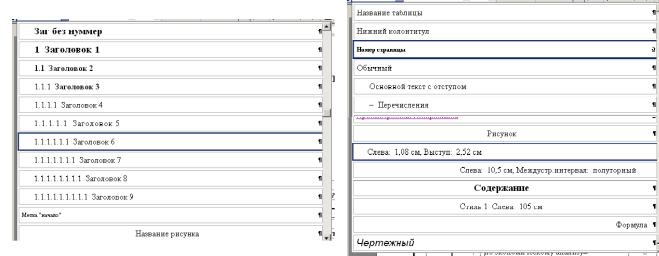
Рисунок 3.3 – Перечень стилей шаблона «Текст диплома»
Как показала практика использования шаблона «Текст ВКР», вносить текст из других источников следует после применения какого-либо из стилей данного шаблона непосредственно в созданном документе. Возможно, непосредственное применение стилей будет чисто формальным, и в последствии созданный текст удалится из записки.
Далее приводится описание стилей.
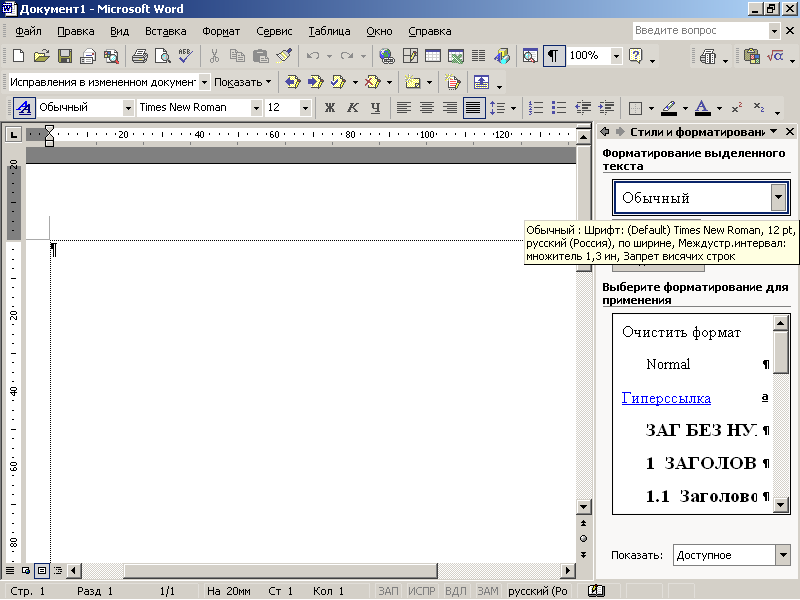
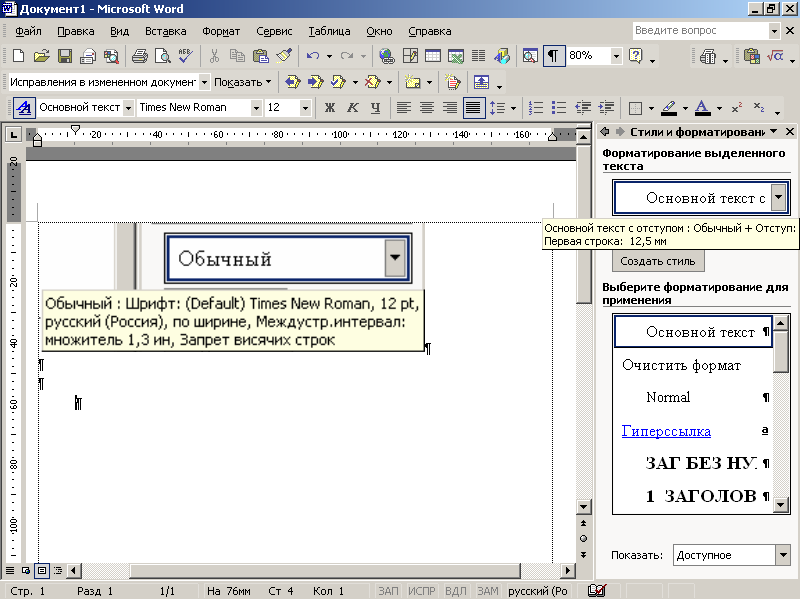
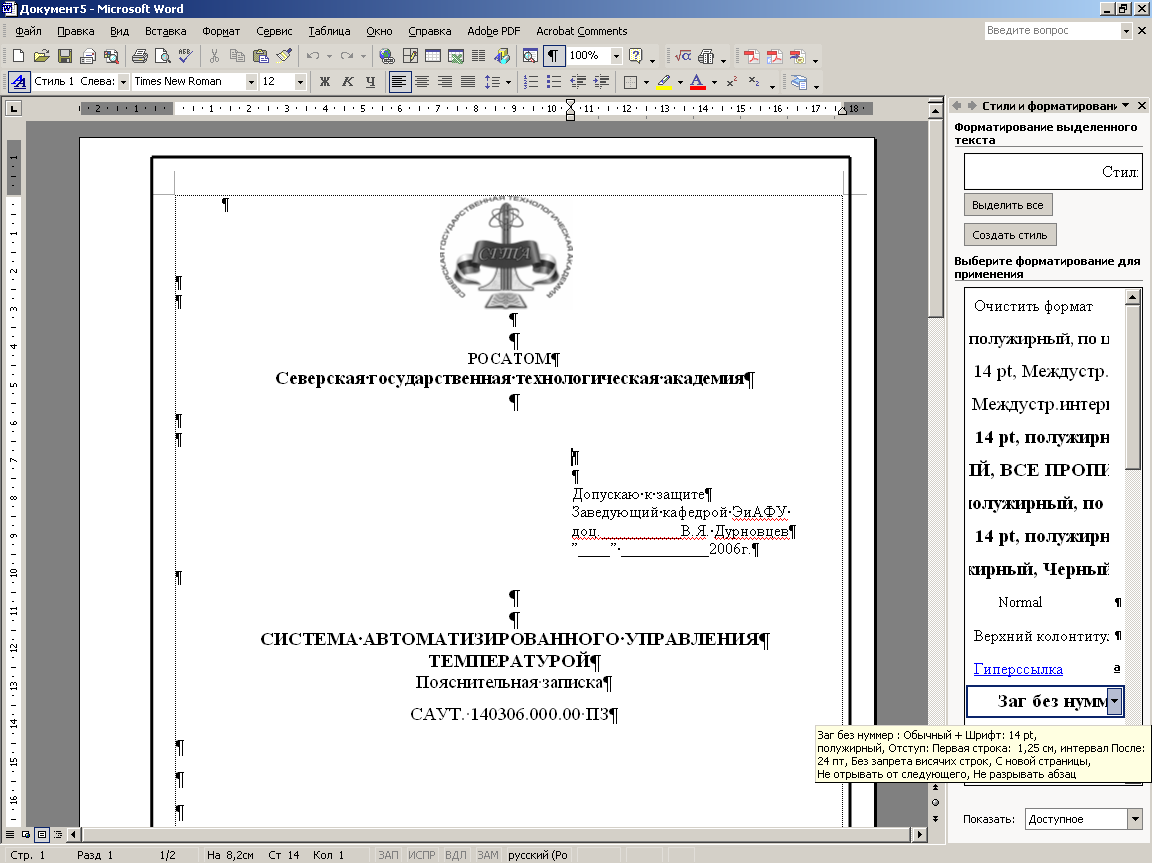
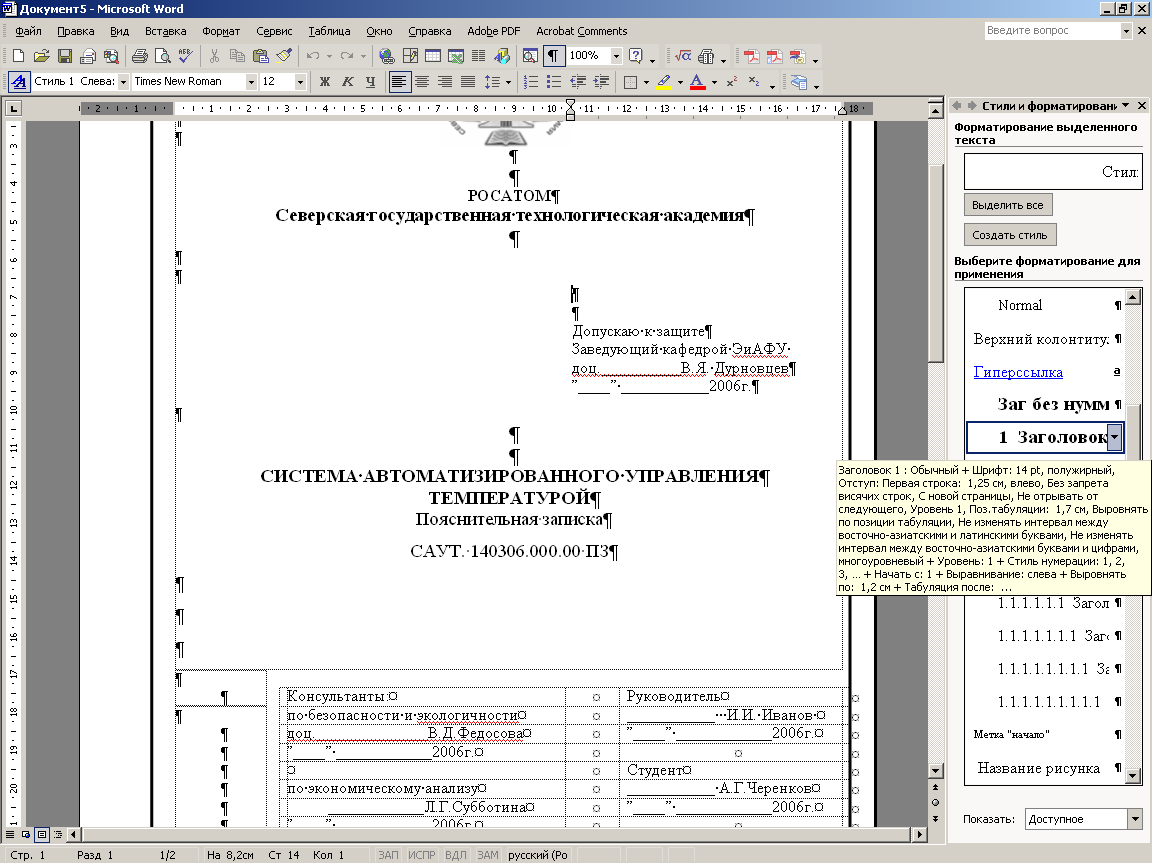
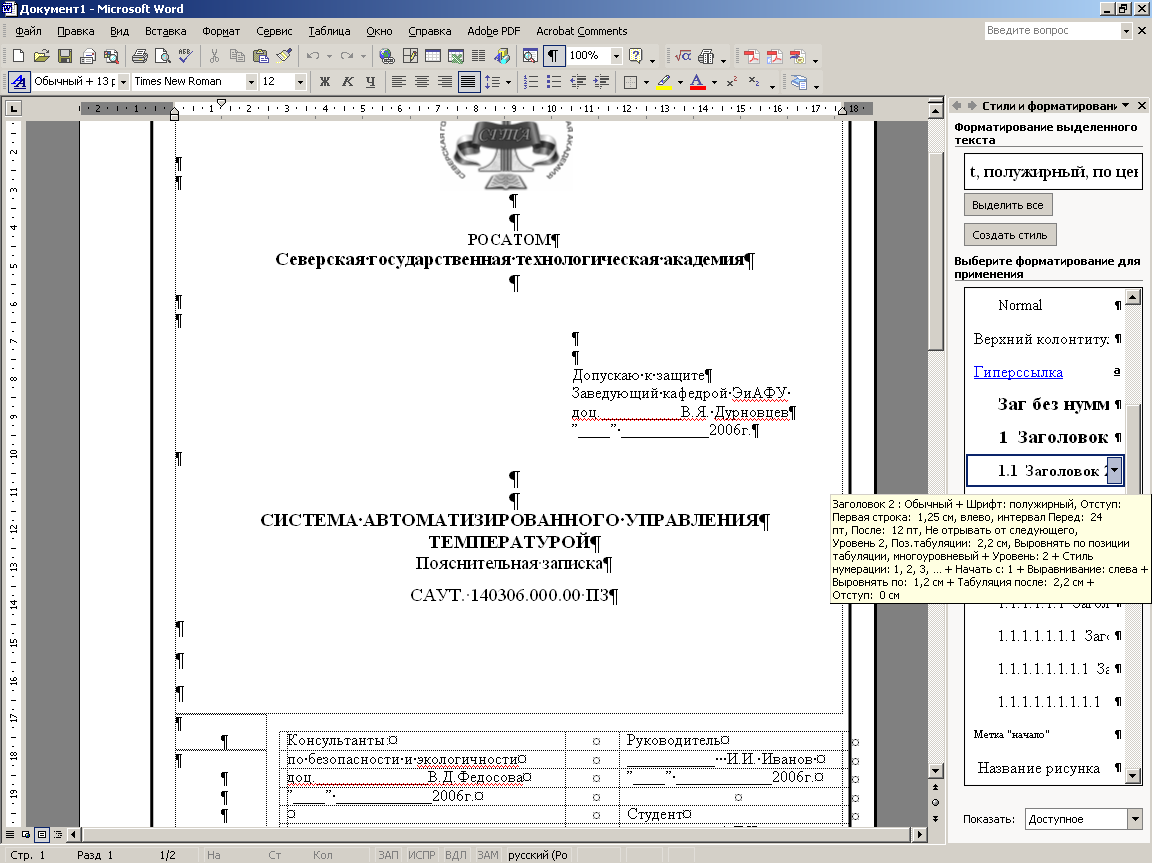
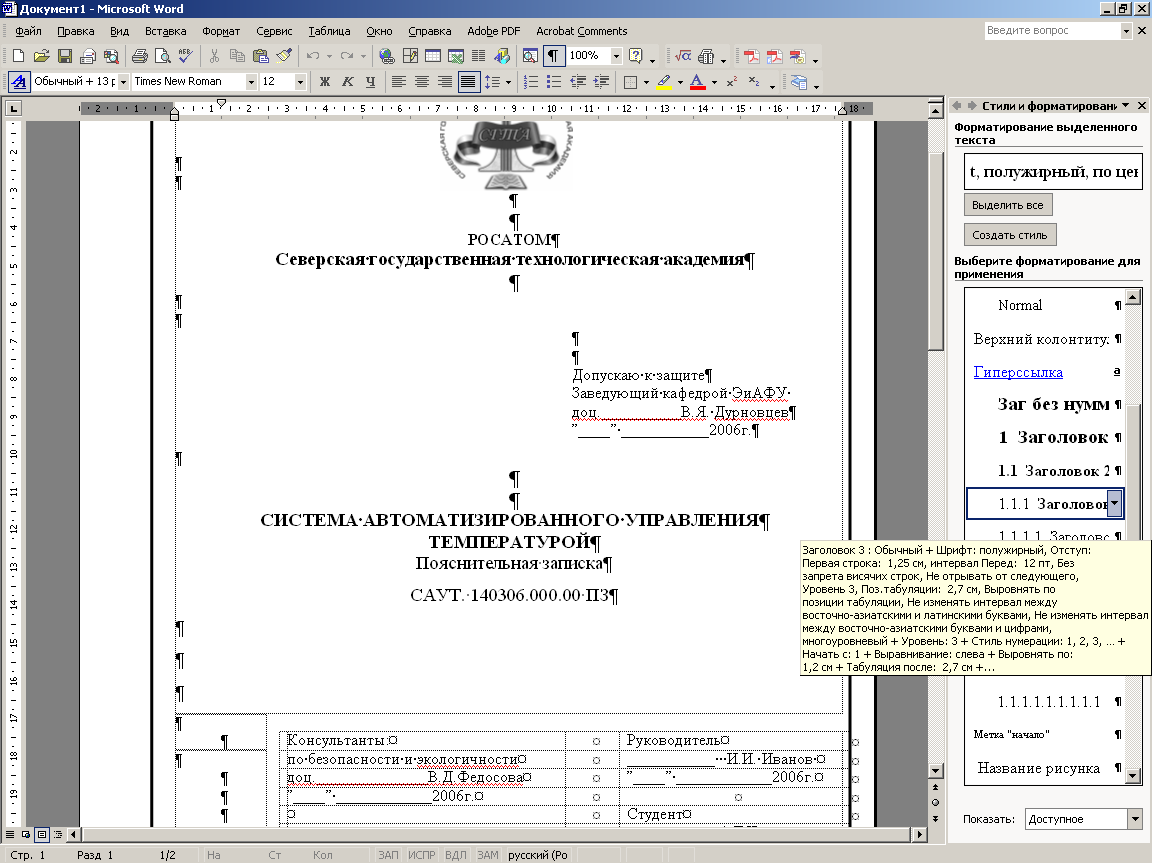
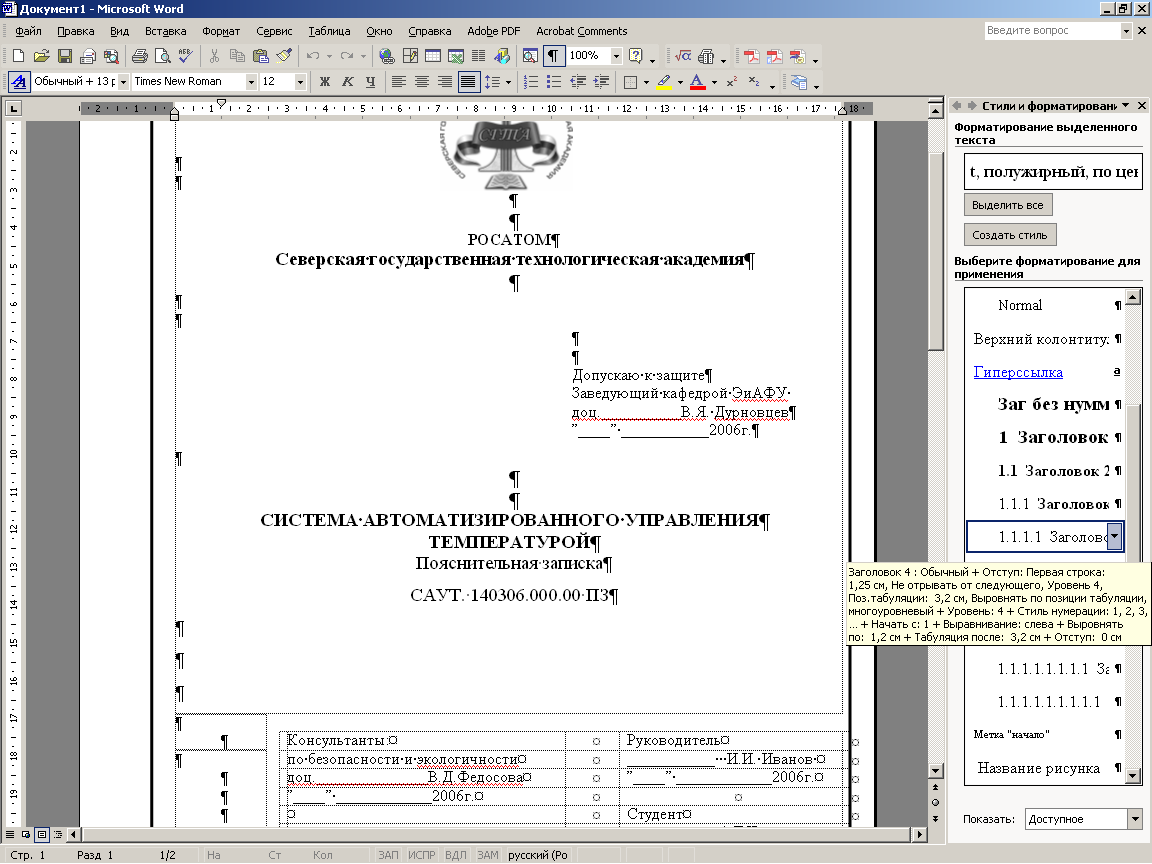
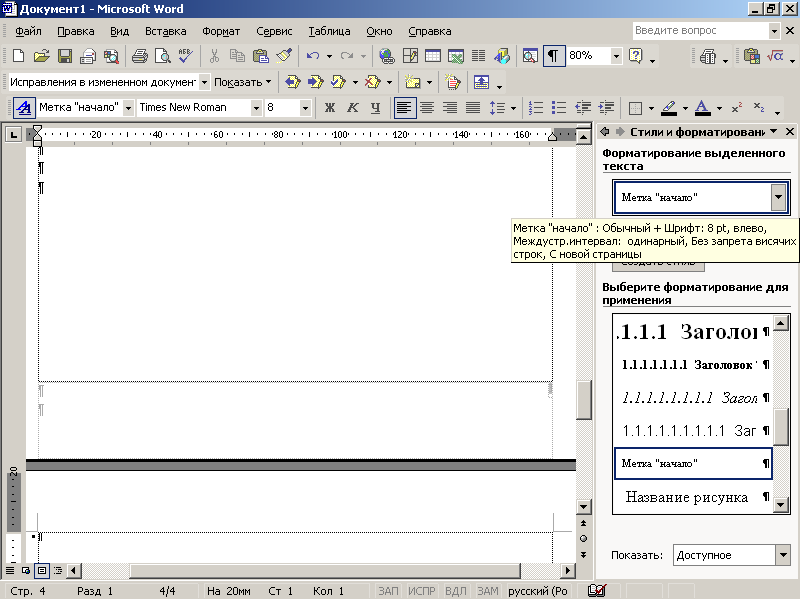
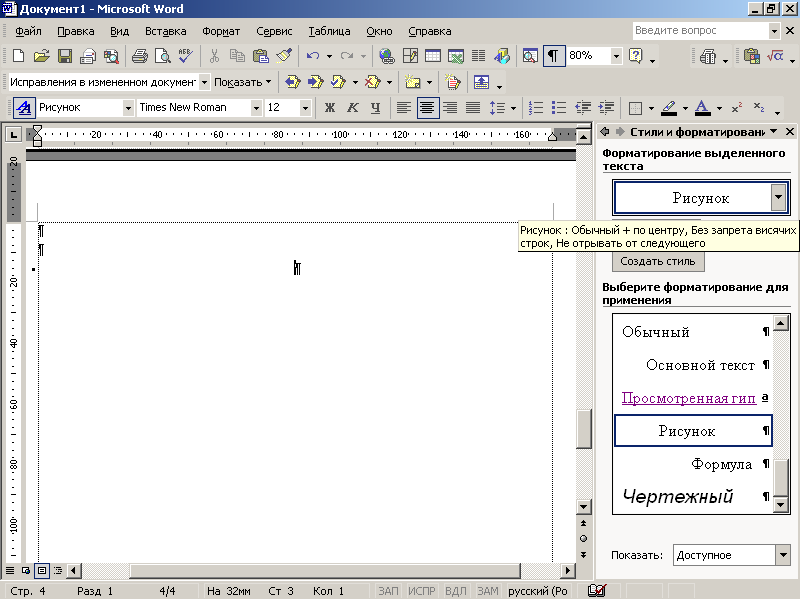
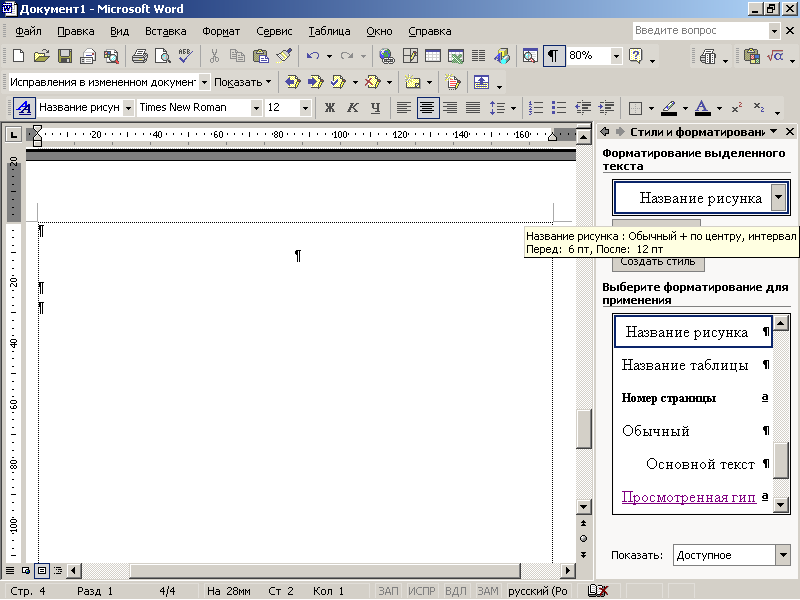
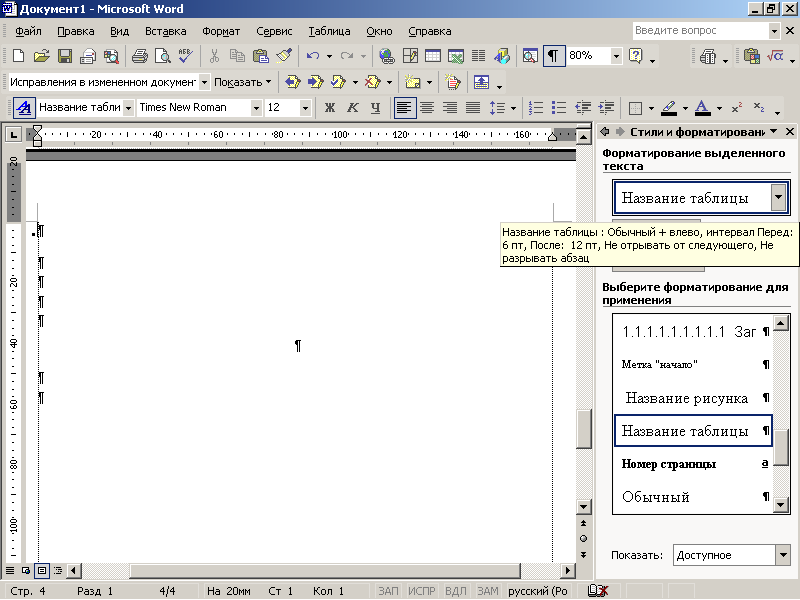
Дополнительно следует добавить, что указанный шаблон не устанавливает параметры страницы. Поэтому в меню «Файл» открывшегося документа с рекомендуемым шаблоном выбирается команда «Параметры страницы» и назначаются поля: слева - 25 мм, справа 8 мм и по15 мм сверху и снизу, стиль страницы «обычный». Параметры полей учитывают расположение рамки и текста внутри рамки в соответствии со стандартом предприятия. На закладке «Размер бумаги» задается стандартный размер А4, на закладке «Источник бумаги» вводятся размеры отступов от края до верхнего колонтитула 10 мм и до нижнего колонтитула 5 мм. Последний размер определяет нормальное расположение номера страницы.
Нумерации по разделам подвергается только основной текст пояснительной записки, который представляется в виде разделов, пунктов и подпунктов. Задание на проект, техническое задание, аннотация, введение, заключение, список литературы и приложение не нумеруются.
Для автоматической нумерации рисунков, таблиц и формул необходимо использовать в меню «Вставка» команды «Ссылка…» и «Название…». Для формирования порядкового номера формулы, заключенного в круглые скобки, необходимо команду «Формула» заменить на символ открывающей скобки «(». Этот символ нужно ввести в состав команд «Рисунок», «Таблица», «Формула» через процедуру «Создать» в окне, открывающемся после команды «Название…». После автоматического ввода номера формулы добавить закрывающую скобку. Следует также иметь в виду, что окончательный вид и положение подрисуночной подписи, названия таблицы и номера формулы будут получены после использования стилей «Название рисунка», «Название таблицы» и «Формула», находящихся в шаблоне «Текст ВКР».
